
PDF Unlocker软件功能
解锁所有者级别密码
软件帮助您解锁像PDF文件fromowner密码安全机制:编辑,打印,复印和提取。它可以一次解锁单一的PDF文件,您可以将文件保存到您的解锁所需的位置。
PDF密码卸妆
PDF解锁软件将移除PDF密码安全没有造成任何伤害PDF文件中的内容。它完全调用外部病毒和漏洞的安全。它永远不会提示你的PDF文件类型的密码,一旦你删除密码。
支持批量文件处理
PDF解锁软件将多个PDF文件中删除所有安全有共同的限制。对于批量手术,清除从多个PDF你需要把商业和企业许可证为个人许可一次删除单一的PDF文件限制的限制。
预览的SecurityPermission
如果您加载任何PDF文件,PDF解锁软件将给予直接与所有权限相关联的列表。列表前权限说明你的文件的当前状态,而权限列表后显示您执行PDF解锁软件之后,从没有特定的文件删除的权限。
安全数据处理
一旦你通过PDF解锁软件,它可以在一个安全的方式来处理你的数据。而不会丢失信息,因为它是开锁的PDF文件之前解锁后的数据可以在其原来的形式。
维护层次
同时节省了解密的PDF文件,PDF解锁软件维护的基本层次。它不会使原有的PDF文件结构的格式的任何变化。至于,它仍将是respectivement文档中完整的附件。
无限制的健康PDF文件
PDF解锁软件可以让你从PDF文件健康没有没有损坏取消限制。如果您的文件已损坏,那么就不会恢复,从PDF文件中删除限制。如果你想删除从损坏的PDF文件的限制,那么首先你使用PDF恢复软件恢复。
保存解锁PDF文件
软件为您提供选择所需的位置,您要保存解锁PDF文件。如果你想创建一个新的文件夹中保存解锁PDF文件,你可以立即从软件面板创建它。创建新的文件夹后,您可以轻松地保存在其解锁PDF文件。
PDF Unlocker软件特色
通过使用Adobe Acrobat PDF文件中删除“所有者”密码解锁PDF密码安全
卸下PDF文档保存在打印页面的PDF的限制,对编辑/复制/提取文本
版本的Adobe Acrobat(最多9个,即使有128位或256位加密)支持
大多数版本的Windows(98,ME,2000,2003,XP,Vista和Windows7)支持
PDF Unlocker安装步骤
1、在华军软件园将F Unlocker下载下来,并解压到当前文件夹中,点击其中的PDF Unlocker2.0_Raindy.exe应用程序,进入安装向导界面,接着点击下一步。
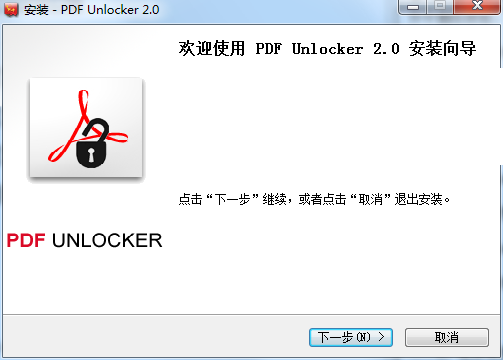
2、选择软件安装位置界面,华军小编建议用户们安装在D盘中,选择好安装位置点击下一步。
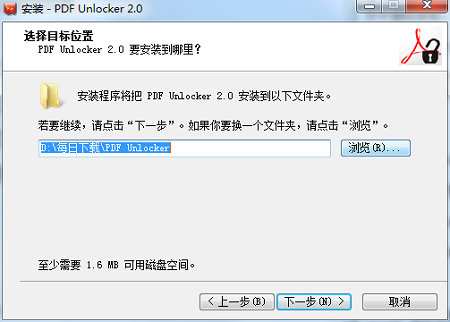
3、F Unlocker安装结束,点击完成即可。
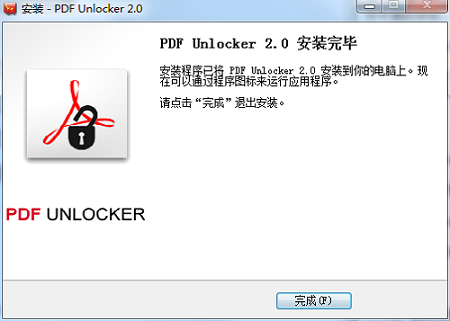
PDF Unlocker使用方法
1.首先打开软件,在软件界面的左上方找到“Unlock PDF”选项,该选项表示解密PDF的意思,我们点击该选项进入到PDF解密页面。
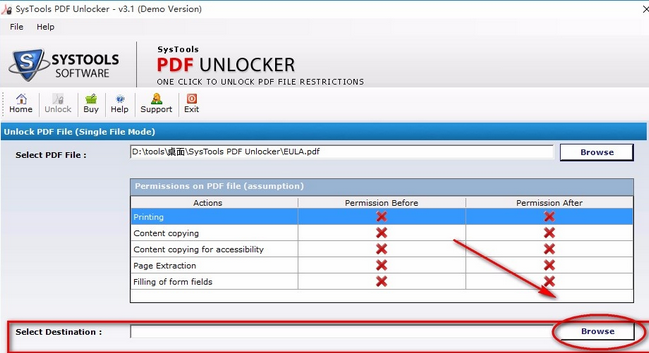
2.在PDF解密页面中,在页面左上方可以找到“Select PDF file”选项,该选项表示选择PDF文件的意思,我们点击该选项后面的“Browse”按钮进入到文件添加页面。
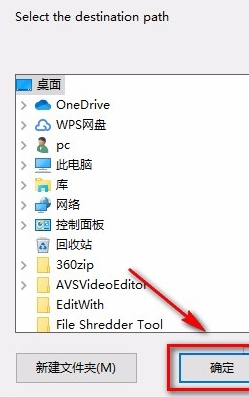
3.在文件添加页面中,我们找到需要解密的PDF文件后,再点击页面右下角的“打开”按钮即可将文件添加到软件中。
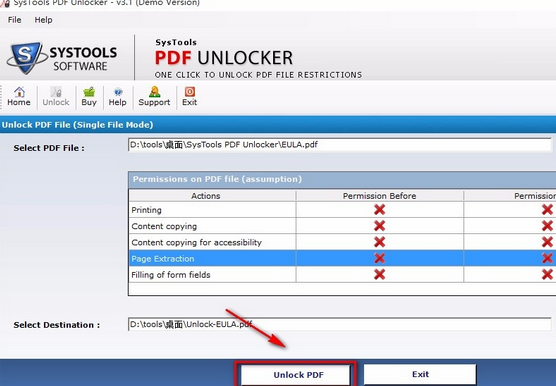
4.接着在界面左下方找到“Select Destination”选项,该选项表示输出目录的意思,我们点击该选项后面的“Browse”按钮进入到文件保存路径选择页面。
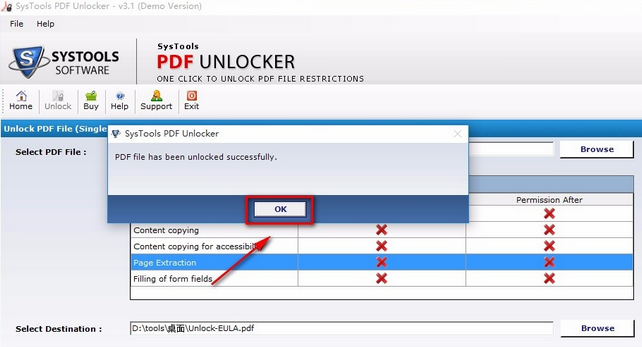
5.在文件保存路径选择页面中,我们找到文件的保存位置后,再点击页面右下角的“确定”按钮即可。
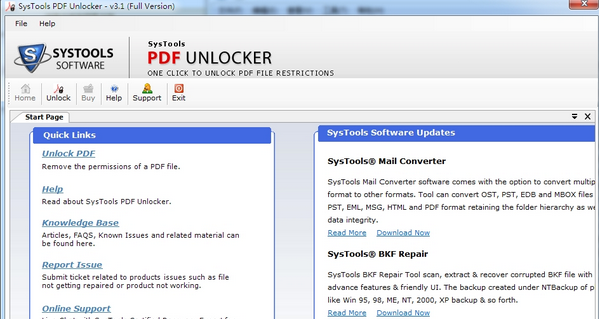
6.然后在页面底部找到“Unlock PDF”按钮,我们点击该按钮就可以对PDF文件解密了。
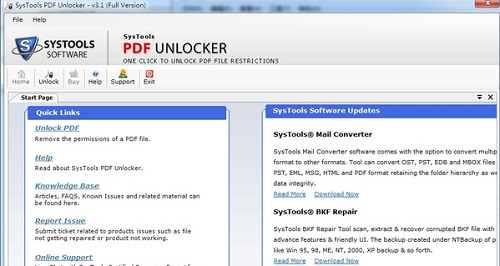
7.解密PDF文件的速度非常快,解密完成后,界面上会弹出一个解密成功的提示框,我们点击框中的“OK”按钮即可完成全部的操作步骤。
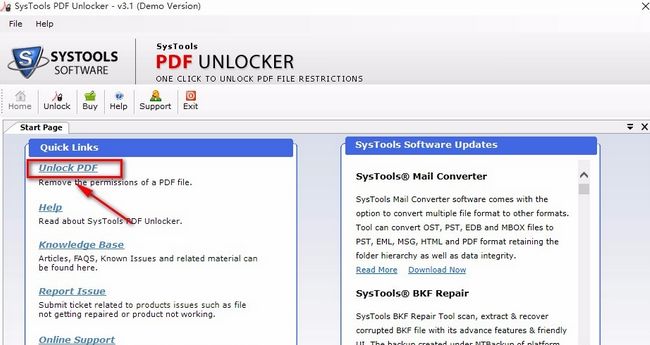
PDF Unlocker常见问题
问:使用PDF Unlocker无法删除?
答:可能是PDF Unlocker使用时出现假死现象,建议用户在删除时,可先使用系统自带的删除功能,把没有被其他程序占用的文件先删除。换句话说,就是能删的先用系统删,剩下的被占用文件再使用PDF Unlocker删除,响应会更快。
问:PDF Unlocker删除后的文件在回收站找不到?
答:虽然通过PDF Unlockerr删除解锁之后,会有“该文件已被移到回收站”的提示,事实上已被彻底删除,回收站内并没有。如果是重要文件,最好还是先备份。
问:PDF Unlocker如何解决无法从PDF文件复制影像的情况?
答:我们的软件已经被设计用来删除对PDF文件的所有者限制。如果你是无法复制的图像或文字,这意味着yourfile因此对把它应用所有者限制。我们的软件会从你的PDF文件彻底删除通话论文的限制,将让你执行与它喜欢受限制的一切行动;复制,编辑,打印等。
同类软件对比
金舟PDF转换器最新版是一款功能多样的转换工具。金舟PDF转换器官方版支持将pdf格式的文件转换成word、excel、图片、文本等其他格式,方便用户随时使用或编辑。金舟PDF转换器还拥有PDF合并、PDF分割、PDF压缩、PDF解密等诸多功能,满足用户多种PDF处理需求。
轻快PDF阅读器官方版是一款专为PDF文件打造的电子阅读工具。轻快PDF阅读器最新版功能强大,提供了单页模式和书本模式,同时支持目录提取及书签功能,方便用户浏览编辑。轻快PDF阅读器还支持一键搜索功能,操作方便,满足了用户的多种阅读需求。
华军小编推荐:
PDF Unlocker还可支持批量操作,帮助用户快速解除多个PDF文档的限制。PDF Unlocker非常不错的一款软件,能够解决很多的麻烦,对这款软件感兴趣的用户赶紧下载使用吧!

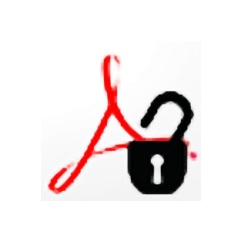

































有用
有用
有用